电脑U盘弹出又自动重启的解决方法
发布时间:2015-10-22 来源:查字典编辑
摘要:在电脑中使用U盘安装系统,或将电脑中的重要资料储存到U盘中等等,当我们不在电脑中使用U盘时也会选择弹出U盘,这样可以防止U盘中的文件被损坏丢...
在电脑中使用U盘安装系统,或将电脑中的重要资料储存到U盘中等等,当我们不在电脑中使用U盘时也会选择弹出U盘,这样可以防止U盘中的文件被损坏丢失,但有用户对U盘执行弹出后又出现重新启动的问题该怎么办呢?遇到这样的奇葩问题也很是无奈,其实出现这种情况我们可以退通用串行总线U盘USB接口进行禁用即可。
1、返回到桌面位置,找到这台电脑图标,直接鼠标右键点击这台电脑,在出现的菜单里面选中选择设备管理器选项。
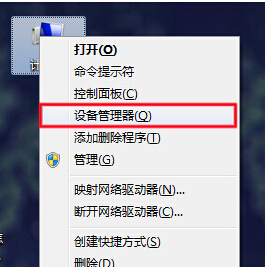
2、这样就能够打开win8系统设备管理器窗口,在窗口里面依次点击并展开左边菜单里面的通用串行总线控制器,然后鼠标右键点击里面的第一个usb root hub,接着点击禁用选项,就可以断开u盘连接。
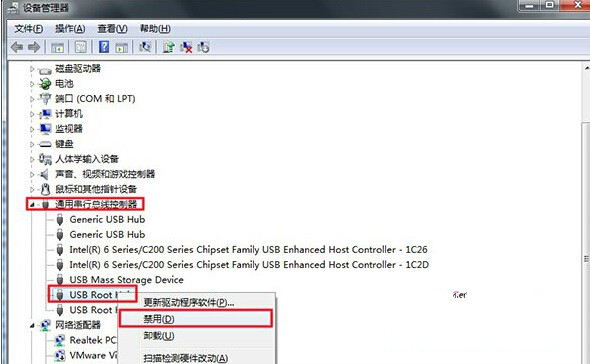
3、需要重新启用u盘的话,先打开设备管理器,鼠标右键点击已禁用的usb root hub,此时显示的是启用,最后直接单击启用按钮进行重新启用连接u盘就行了。
U盘在电脑中使用遇到这种情况是比较少见的,如果用户在弹出U盘后又自动重启的话,可以按照教程的步骤来禁用usb root hub端口,需要使用时再启用,如果觉得麻烦的话,弹出后再拔出U盘也可以。


